下面的是PPT教程网给你带来的相关内容:
ppt效果声音为鼓声:ppt声音怎么设置
在的制作过程中ppt效果声音为鼓声,有时为了让动画更加生动形象,需要为动画添加一些声音效果,这里就为大家讲解ppt声音怎么设置:
第一步:选择对象:选择要创建动画的对象,如下图,这里选择图中的文本。注意:选择文本时要选择文本的边框;

第二步:创建进入动画:选中文本后,选择选项卡中的”动画“选项卡,从中选择一种进入动画效果;如下图,这里为文字动画选择飞入的进入动画效果。

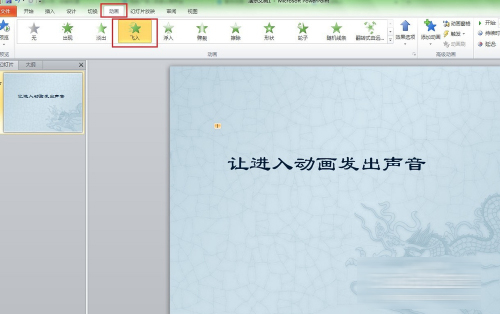
第三步:打开动画窗格:点击动画选项卡中的”动画窗格“,如下图红线框内,此时在程序的右边就会弹出动画窗格的窗口。如下图:
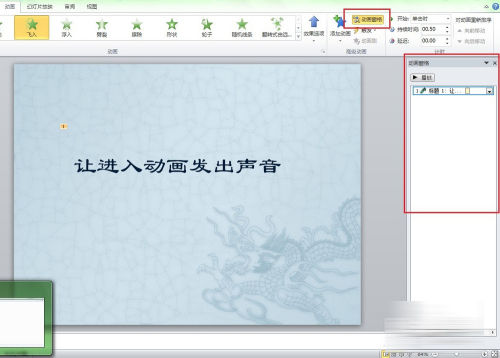
第四步:打开效果选项窗口:用鼠标右击动画窗格中要设置动画声音的对象,弹出右键菜单,选择其中的”效果选项“;如下图:
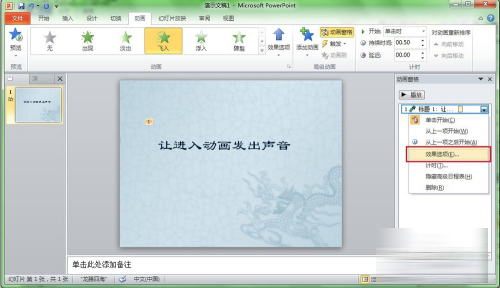

第五步:设置动画声音:在打开的效果选项窗口中,选择”增强“选项,再选择声音选项右侧的下拉列表,从中选择一种声音,点击确定即可。
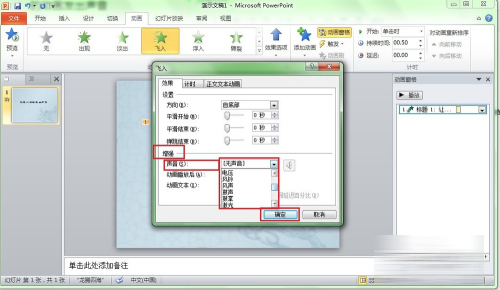
注意事项:
1、为进入动画设置声音效果,先要为对象设置对象,然后打开动画窗格ppt效果声音为鼓声:ppt声音怎么设置,在动画窗格中选中对象,再在效果选项中选择一种声音即可。
2、声音列表中的声音是系统安装时默认的一些声音,可能不能满足有些用户的需求,如果你想要其它声音,可以在声音下拉列表的最下面选择”其他声音“,然后加载你想要的声音即可。
感谢你支持pptjcw.com网,我们将努力持续给你带路更多优秀实用教程!
上一篇:ppt效果选项逐个出现:PPT基础大礼包01 || 界面及按钮介绍 下一篇:ppt表格文字怎么上下居中:PPT中把表格文字居中对齐的方法教程
郑重声明:本文版权归原作者所有,转载文章仅为传播更多信息之目的,如作者信息标记有误,请第一时间联系我们修改或删除,多谢。